始めましょう
コスモスの紹介
Cosmos は、相互に拡張および相互運用できるブロックチェーンのエコシステムです。
「ブロックチェーンのインターネット」を目指し、ブロックチェーン同士を対話させる。
Cosmos が登場する前は、ブロックチェーンはサイロ化されており、相互に通信できませんでした。それらは構築が難しく、毎秒少量のトランザクションしか処理できませんでした。 Cosmos は、新しい技術的ビジョンでこれらの問題を解決したいと考えています。
コスモスは 2017 年 4 月 6 日にイニシャル コイン オファリングを実施し、ネットワークで使用される独自のステーキング コインである ATOM トークンをリリースしました。 ATOM は、PoS が採用されている Cosmos Hub 全体でのステーキングとトランザクションに使用できます。ステーキングされた原子の利率は、7% から 12% の間です。もっと詳しく知る
コスモスウォレット
Cosmos ウォレットは、残高照会、送金など、ATOM 資産の管理に役立ちます。同時に、ウォレットを介して Cosmos 上に構築された分散型アプリケーションと対話できます。
🔸財布
モバイル上の imToken - 世界中の 200 を超える国と地域の何百万人ものユーザーに安全で信頼できるデジタル資産管理サービスを提供します
imKey ハードウェア ウォレット- 安全で使いやすく、デジタル資産を保護し、トークンの盗難にノーと言いましょう!
🔸ウォレットを作成する前にバックアップを作成する方法を学んでください
アトムの購入
ATOM を入手するには、さまざまな方法があります。取引所を通じて ATOM を購入するのが、最も簡単で最も一般的な方法です。そうする前に、取引所があなたが住んでいる地域で合法的に運営されており、採用したい支払い方法を受け入れていることを確認してください.
購入する前に、さまざまなオプションについて学び、 ATOMの購入に伴うリスクを理解してください。
🔸 ATOMの購入をサポートしている取引所
- コインベース
- バイナンス
- フォビ
- ...
使用する
アトムトレーディング
ATOM を他のユーザーと直接取引できる集中型および分散型の取引所がたくさんあります。
🔸分散型取引所トークンロン
Tokenlon は、0x プロトコルを使用する分散型取引所です。高速で競争力のある価格と多くのトークンでシームレスな取引体験を提供することを目指しています。取引資産はユーザーによって完全に管理されており、Tokenlon を使用して、追加または引き出しなしで迅速に外貨両替を完了することができます。
🔸集中型取引所
集中型取引所は、預金された資金で取引を提供するカストディアンとして機能します。取引所は理解しやすく、通常は適切な価格を提供します。
- バイナンス
- フォビ
- …
ATOM トランザクション
Cosmos ウォレットに十分な資産があり、送金に必要なマイナー料金をカバーするのに十分な残高があることを確認してください。
🔸ATOM トランザクションの仕組み
🔸以下の条件に遭遇する可能性があります:
アトムマイニング
Cosmos Hub では、PoS が採用されています。つまり、ATOM 保有者は、ATOM をバリデーターに委任することで、7% から 12% の間の利率を得ることができます。
- なぜ委任者になるのですか?
- ATOM をバリデーターに委任する方法は?
- バリデーターから ATOM の委任を解除するには?
- COSMOSリワードの出金・再投資方法
- COSMOSステーキングFAQ
- COSMOSステーキングに関するよくある質問
- COSMOS 委任者に関するよくある質問
- SparkPool-クリプト マイニング & ステーキング プール
勉強
コスモステクニカルビジョン
Cosmos は、ブロックチェーンをカスタマイズするための Tendermint Core および Cosmos SDK モジュールを提供します。
- Tendermint Core は、ブロックチェーンのコンセンサス アルゴリズムおよびネットワーク通信プロトコルです。開発者は、Bitcoin や Ethereum などの Tendermint Core に基づいて、新しいブロックチェーン ネットワークをすばやく構築できます。
- Cosmos SDK は、ブロックチェーンを構築するための一般的なフレームワークです。開発者はそれを使用して、SDK のコア モジュールである Tendermint に基づいてカスタム ブロックチェーンを作成し、アカウント、トランザクション、委任、ガバナンス、クロスチェーン通信プロトコルなどの基本的な機能を実現できます。
アトム 価格
コスモス ブロック エクスプローラー
Cosmos Block Explorer は、すべての Cosmos ノードとの同期を維持し、Cosmos ブロックチェーン上のブロック、アドレス、およびトランザクションに関する情報を表示できるオープン ソースの Web ツールです。